- Universidad Loggro
- Restobar
- Estadísticas
-
Pymes
-
Nómina
- Nómina Lite
- Proceso de Nómina Electrónica
- Nómina PLUS 100+
- Generalidades - Nómina Loggro
- Gestión de Empleados - Nómina Loggro
- Gestión de Pagos de Nómina
- Gestión de Aportes - Nómina Loggro
- Gestión Nómina Electrónica
- Reportes de Nómina
- Contactos - Nómina Loggro
- Configuración - Nómina Loggro
- Avanzadas - Nómina Loggro
-
Primeros Pasos Restobar
-
Restobar
-
POS Avanzado
-
Alojamientos
-
POS Tienda
-
¡Lo Nuevo de Loggro Pymes!
-
¡Lo Nuevo en la Nómina Loggro!
-
¡Lo Nuevo de Loggro Restobar!
-
¡Lo Nuevo en Loggro Alojamientos!
-
Cursos de Loggro
-
Sesiones Express
-
Guías de Autoimplementación Loggro
-
Aplicación Móvil
-
Generalidades
-
Preguntas Frecuentes
-
Videos Cortos
-
Comunicados
Cómo visualizar una estadística de ventas por usuario en Restobar
Para visualizar las Estadísticas de Ventas por usuario ingresa a Estadísticas → Ventas por usuario. En la nueva ventana tienes la posibilidad de filtrar por fecha y hora, adicional puedes consultar por negocio, en caso de contar con varios activos.
En la nueva ventana tienes la posibilidad de filtrar por fecha y hora, adicional puedes consultar por negocio, en caso de contar con varios activos.
Una vez ingresados los parámetros de consulta vas a dar clic en Buscar. Con esto se mostrará las estadísticas de ventas por usuarios a través de un diagrama circular. Al ubicarte sobre cada color se mostrarán el nombre del vendedor y las ventas correspondientes. Además, visualizas el valor Total de ventas y de propinas.
Con esto se mostrará las estadísticas de ventas por usuarios a través de un diagrama circular. Al ubicarte sobre cada color se mostrarán el nombre del vendedor y las ventas correspondientes. Además, visualizas el valor Total de ventas y de propinas.
Al lado derecho encuentras una tabla donde se relaciona:
- El Vendedor.
- El valor Total de las ventas y las Propinas.
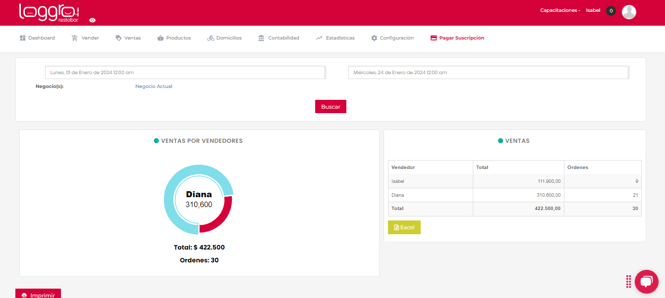
.png?height=120&name=l_loggro-logo-blanco(copia).png)